見ているだけでも
アイデア拡がる専用アプリ
ただラベルを作れるだけじゃない。見ているだけでも楽しいアプリ。
本体がなくても活用法を読んだり自分の貼りたいラベルを作ったり
ラベルアイデアが拡がります。
[P-touch Design & Print 2]
各機能の説明
印刷方法
お手軽テンプレートも、個性豊かなオリジナルも
専用アプリ内に使用シーンや用途に合わせたテンプレートが豊富に揃っているので、
テキスト入力だけで誰でも簡単にオシャレなラベルを作成できます。
もちろん完全に一から作ることも可能なので、
ぜひあなただけの個性豊かなオリジナルラベルにも挑戦してみてください。
テンプレートから印刷する
オリジナルラベルを作成して印刷する
シェアラベルの作り方
※Dropboxは、米国DropBox,Inc.の商標または登録商標です。
※Dropboxは、米国DropBox,Inc.の商標または登録商標です。
文具王・高畑正幸氏監修
今までにもラベルには大きな進化のタイミングがあった。最初は、手書きから活字による印字になった時。次が、デジタル印刷になり漢字変換ができるようになった時。今回シェアラベルでラベルに表示されている以上の情報を引き出せるようになったことは3度目の大きな進化だ。シェアラベルは、ラベルテンプレート上のQRコードに様々な情報を紐付けられる新しい機能で、ウェブサイトのURLを紐付けて共有できるだけでなく、Dropboxを活用して写真を紐付けて共有することもできるため、個人的な情報を他者と共有できるシェアラベルには非常に魅力を感じる。データの在処を内(個人のスマホ)でなく、外(クラウド)に出せた点が画期的で、この機能は本来想定しているところ以外でもすごく使われるようになる可能性を秘めている。
個人的には、文房具のコレクションがとても多いので、文房具に商品情報等を紐付けたシェアラベルを貼ったり貸出帳に貸し出した文房具の写真を紐付けたラベルを貼ったりして管理したい。
だがその真価は、そんな単純な利用にとどまらない。写真には「位置情報」「撮影日時」情報が紐付いているため、たとえばフィールドワークで調査等をしている人が、現場で採取した物に対し、日時や位置情報を含む現場写真を紐付けたシェアラベルを貼付したら、その後の管理等に与える価値は計り知れない可能性があると思う。

Profile
1974年香川県丸亀市生まれ、図画工作と理科が得意な小学生を30年続け、今に至る。
テレビ東京の人気番組「TVチャンピオン」全国文房具通選手権に出場、1999年、2001年、2005年に行われた文房具通選手権に3連続で優勝し「文具王」の座につく。
テキストスキャン機能
カメラで撮るだけ「テキストスキャン機能」
スマートフォンのカメラで撮影した文章を読み取り
自動でテキストに変換する「テキストスキャン機能」を搭載。
名刺やハガキから宛名ラベルを作成したり、同じラベルを貼り替える場合など
面倒なテキスト入力の手間を省くことができる便利機能です。※テキストスキャン機能はPT-P710BT、PT-P910BT専用コンテンツです。
テキストスキャン機能の使い方
翻訳機能
「翻訳機能」でラベルもグローバルに対応
テキストを選択してボタンを押すだけで指定した言語に翻訳できます。
英語や中国語、韓国語はもちろん、なんと100以上の言語に対応。
幅広ラベルを活かして複数の言語を一枚のラベルに併記することも可能です。※翻訳機能はPT-P710BT、PT-P910BT専用コンテンツです。



















































 Facebook
Facebook X
X LINE
LINE